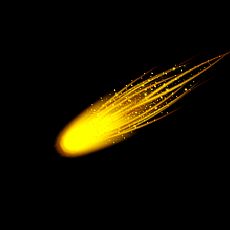合成隕石流量撞擊星球照片的PS教程
效果圖比較簡潔,需要處理的重點是星球與火焰部分。星球部分需要簡單壓暗,再用煙霧筆刷等渲染邊緣。火焰部分包括流星效果及撞擊產生的火焰等,可直接用火焰素材或畫筆來制作。 最終效果

一、創建一個新的文件大小為1200 * 720像素以黑色為背景。并將星球素材加載到文件中。


二、加深云霧狀態,打開“混合選項“調整不透明度為30%左右。

三、選擇一個柔角的橡皮擦,調整不透明度,在星球邊緣涂抹,將混合部位與星球切合。

四、這里在使用云濾鏡或者云筆刷,刷出更多的云彩。


五、這一步,對地球的來進行調整。在地球圖層下方選擇“創建新的圖層或調整圖層”,選擇黑白。

在蒙版中涂抹的樣式。

六、色彩平衡。

七、色階,在蒙版中涂抹。


八、曲線。


九、下面來做流星的效果,新建一個層,創建筆刷硬度為30%,顏色設置為橙色。